Nama perangkat lokal sudah digunakan
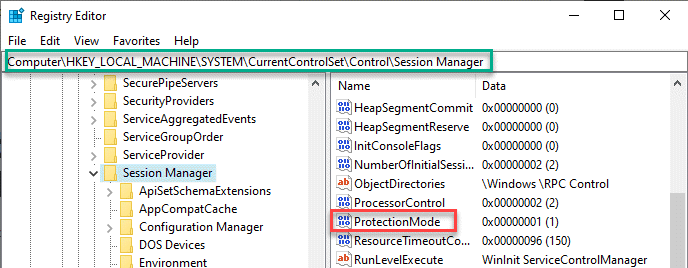
- 3115
- 954
- Darryl Ritchie
Saat memetakan nama drive jaringan pada pengaturan koneksi jaringan Anda, spesialisasi saat mengatur nama sistem jaringan Anda, Anda mungkin melihat pesan kesalahan 'nama perangkat lokal sudah digunakan'. Anda mungkin sudah curiga bahwa masalah ini melibatkan beberapa masalah pemetaan drive jaringan Anda. Namun kadang -kadang, pengaturan drive huruf atau file dan printer berbagi yang belum ditugaskan dapat menyebabkan masalah ini di komputer Anda.
Daftar isi
- Perbaiki 1 - Tambahkan drive jaringan sebagai lokasi jaringan
- Perbaiki 2 - Renovasi drive
- Perbaiki 3 - Restart Workstation Service
- Perbaiki 4 - Reboot browser komputer
- Perbaiki 5 - Hapus kunci tertentu
- Perbaiki 6 - Tetapkan surat drive baru
- Perbaiki 7 - Aktifkan Pengaturan Berbagi File dan Printer
- Perbaiki 8 - Periksa ruang pada perangkat jaringan
- Perbaiki 9 - Ubah Nilai Perlindungan Mode
Perbaiki 1 - Tambahkan drive jaringan sebagai lokasi jaringan
Alih -alih memetakan drive jaringan, tambahkan drive jaringan sebagai lokasi jaringan.
Perbaiki 2 - Renovasi drive
Anda dapat mengubah drive yang Anda hadapi dengan masalah ini di sistem Anda.
1. Anda harus mengklik kotak pencarian dan mulai menulis “cmd“.
2. Selanjutnya, klik kanan pada "Command prompt"Dan klik"Jalankan sebagai administrator“.
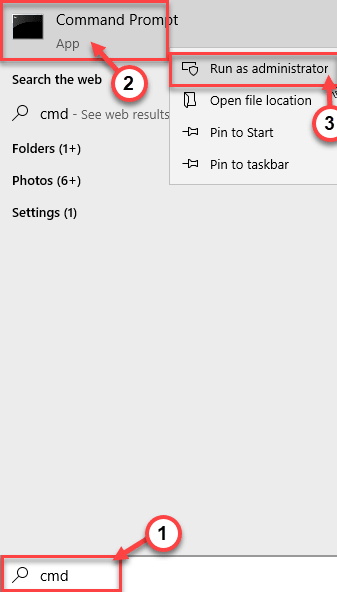
3. Tempel kode ini di terminal. Setelah itu, hit Memasuki untuk menghapus nama pengguna yang berkonflik.
Penggunaan bersih * /hapus
2. Setelah Anda menghapus nama perangkat, tempel kode ini ubah, dan tekan Memasuki.
Penggunaan bersih z: // server/share/user: your_password
CATATAN- Harap ganti kata sandi Anda dengan kata sandi Anda
Setelah Anda melakukan langkah -langkah ini, tutup layar CMD dan restart sistem Anda sekali. Ini seharusnya memperbaiki masalah Anda.
Perbaiki 3 - Restart Workstation Service
1 - Cari Cmd dalam pencarian Windows.
2 - Klik kanan dan pilih Jalankan sebagai administrator.
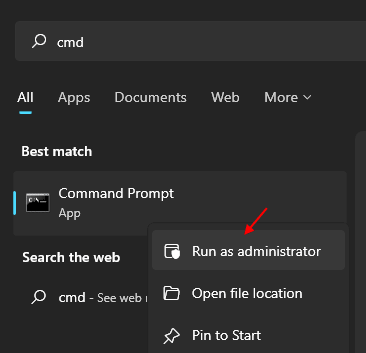
3 - Sekarang, ketik perintah yang diberikan di bawah ini.
Net Stop "Workstation"
4 - tidak lagi ketik perintah yang diberikan di bawah ini.
Mulai bersih "Workstation"
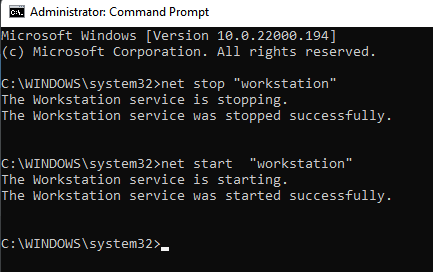
5 - Tutup prompt perintah dan coba lagi.
Perbaiki 4 - Reboot browser komputer
Beberapa pengguna telah melaporkan bahwa mereka telah memecahkan masalah ini hanya dengan menyatakan kembali browser pada sistem mereka.
1. Klik kanan di Kunci Windows dan klik “Berlari“.
2. Jenis "cmd”Dan tekan Ctrl+Shift+Enter kunci bersama.
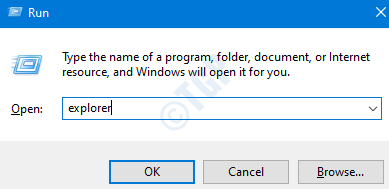
3. Untuk menghentikan pengaturan browser di komputer Anda, ketik kode ini, dan tekan Memasuki kemudian.
Net Stop "Browser Komputer"
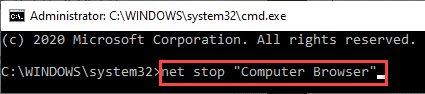
4. Sekarang, Anda harus menginisialisasi ulang browser komputer di sistem Anda. Untuk melakukan itu, jalankan kode ini.
Mulai bersih "Browser Komputer"
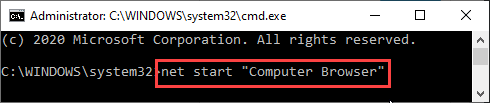
Keluarlah terminal dan periksa apakah ini telah menyelesaikan masalah Anda yang bersangkutan.
Perbaiki 5 - Hapus kunci tertentu
Jika Anda menghadapi masalah ini dengan drive virtual atau drive CD/DVD di sistem Anda, pertimbangkan perbaikan ini untuk solusi yang sempurna untuk kasus Anda.
1. Tekan Kunci Windows+R untuk meluncurkan lari.
2. Lalu, ketik "Regedit“. Klik "OKE"Lebih jauh untuk membuka editor registri.
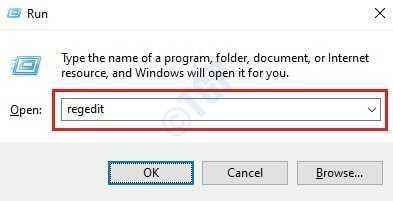
CATATAN -
Editor Registry adalah tempat yang sangat sensitif di komputer Anda. Perubahan apa pun yang tidak terhitung dapat menyebabkan sistem yang tidak stabil. Kami meminta untuk membuat cadangan registri di komputer Anda.
Setelah Anda membuka editor registri, klik "Mengajukan“. Kemudian klik "Ekspor”Untuk membuat cadangan baru di komputer Anda.
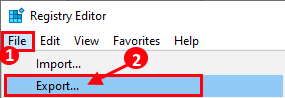
3. Setelah Anda mengambil cadangan, pergi ke lokasi ini-
Hkey_current_user \ software \ microsoft \ windows \ currentVersion \ explorer
4. Di sisi kiri, klik kanan pada "Mountpoints2"Kunci dan klik"Menghapus“.
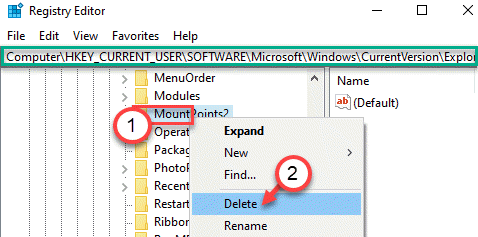
Persetujuan dengan pesan peringatan apa pun yang muncul di layar Anda.
Setelah menghapus kunci dari sistem Anda, tutup jendela Registry Editor. Mengulang kembali komputer Anda dan periksa apakah ini berhasil atau tidak.
Perbaiki 6 - Tetapkan surat drive baru
Anda perlu menetapkan surat drive baru untuk menyingkirkan konflik.
1. tekan Kunci Windows +X kunci bersama.
2. Setelah itu, Anda harus mengklik “Manajemen Disk“Untuk mengaksesnya.
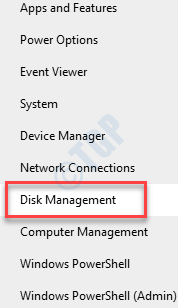
3. Saat manajemen disk terbuka, cari drive yang bermasalah di layar Anda.
4. Klik kanan pada drive yang bertentangan dan klik pada “Ubah surat drive dan jalur… “.
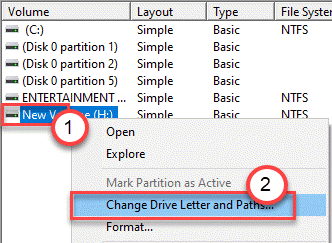
5. Klik "Mengubah“.
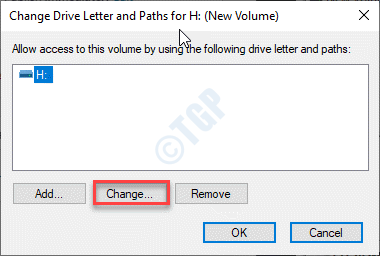
6. Anda harus mengklik tombol radio di samping "Tetapkan surat drive berikut“.
7. Kemudian, tetapkan surat drive "A" atau "B“Dari opsi drop-down.
8. Untuk menyelesaikan perubahan, klik "OKE“.
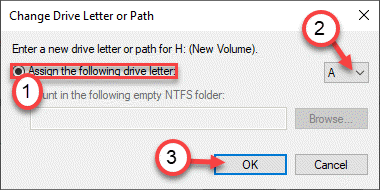
Ini akan membantu Anda memperbaiki masalah di komputer Anda.
Perbaiki 7 - Aktifkan Pengaturan Berbagi File dan Printer
Coba mengaktifkan pengaturan file dan pembagian printer di sistem Anda.
1. tekan Kunci Windows+R kunci bersama.
2. Setelah itu, ketik kode ini dan tekan Memasuki.
Kontrol Firewall.cpl
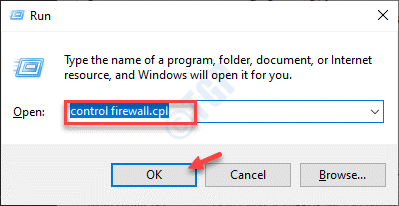
3. Setelah pengaturan firewall terbuka, Anda harus mengklik “Izinkan aplikasi atau fitur melalui Windows Defender Firewall“.
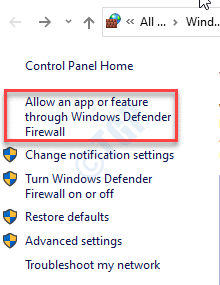
4. Cukup klik "Ubah pengaturan”Untuk mengubah pengaturan di komputer Anda.
5. Kemudian, centang kotak “Berbagi file dan printer"Pengaturan dan klik"OKE“.
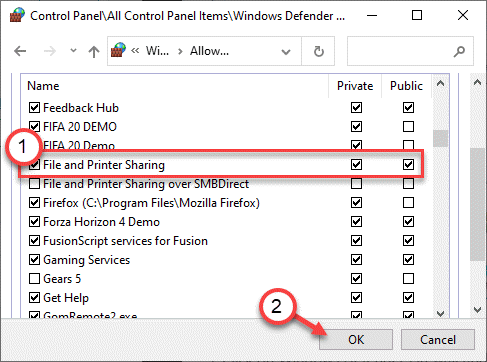
Tutup jendela yang dibuka dan mengulang kembali sistem Anda.
Perbaiki 8 - Periksa ruang pada perangkat jaringan
Masalah ini terkadang terjadi karena kekurangan ruang di perangkat jaringan di komputer Anda.
Anda perlu memiliki beberapa ruang kosong di folder root perangkat jaringan sehingga beroperasi dengan lancar. Setidaknya izinkan 5 GB ruang bebas untuk menghindari pesan kesalahan ini.
Perbaiki 9 - Ubah Nilai Perlindungan Mode
Anda dapat memodifikasi registri lebih lanjut jika perbaikan sebelumnya tidak membantu Anda.
1. Jenis "Regedit"Di kotak pencarian dan klik"Editor Registri“Untuk mengaksesnya.
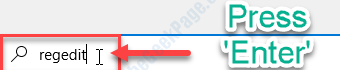
2. Setelah editor registri dibuka, navigasikan ke tempat ini -
Hkey_local_machine \ system \ currentControlset \ control \ sessionManager \
3. Di sisi kanan, klik dua kali di “PerlindunganKunci.
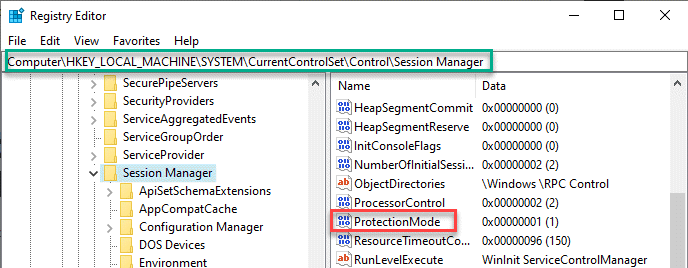
4. Tetapkan nilainya ke “1"Dan klik"OKE“.
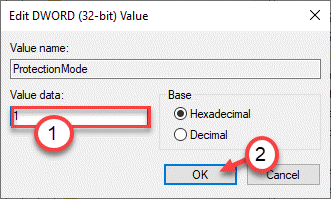
Setelah Anda melakukan ini, tutup layar Editor Registry. Mengulang kembali sistem dan periksa apakah ini memecahkan.
- « Cara menonaktifkan pemberitahuan kunci Caps di Windows 10/11
- MSI Realtek HD Audio Manager tidak berfungsi »

